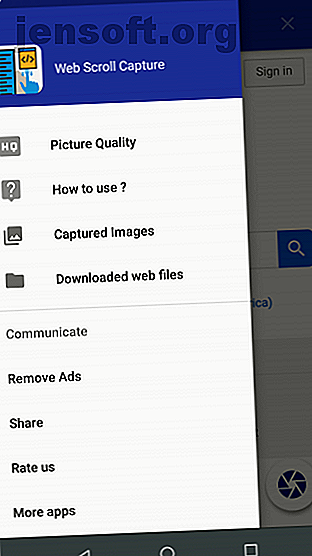
De 7 beste apps voor scrollen Screenshots op Android en iOS
Advertentie
Je bent waarschijnlijk bekend met het maken van reguliere schermafbeeldingen op Android en iOS. Maar welke opties heeft u wanneer u een langere screenshot moet maken?
Als je een hele webpagina of chatgesprek wilt vastleggen, probeer dan een van deze zeven apps om schermafbeeldingen te maken met schuivende foto's.
1. LongShot
LongShot is een krachtige Android-app voor het maken van lange en scrollende schermafbeeldingen. De app heeft drie kernfuncties:
- Het borduurgereedschap, waarmee u meerdere schermafbeeldingen in één lange kunt koppelen.
- Een tool die automatisch lange webpagina's kan vastleggen.
- Een zwevend hulpmiddel om snel meerdere schermafbeeldingen te maken.
Als u een hele webpagina wilt pakken, bladert u naar beneden. De app zorgt voor de rest zonder verdere invoer. U kunt ook uw eigen begin- en eindpunten toevoegen voor meer aanpassing. Er is geen limiet aan het aantal screenshots dat u aan elkaar kunt naaien.
LongShot legt al zijn afbeeldingen vast in een formaat zonder verlies. Elke vervaging die u mogelijk ziet wanneer u uw screenshot deelt met andere apps, wordt veroorzaakt door beeldcompressie aan hun einde.
De app is gratis te gebruiken en bevat geen watermerken.
Downloaden: LongShot voor Android (gratis)
2. Lange schermafbeelding
De focus van deze iOS-app is vrij specifiek; het is ontworpen voor het maken van screenshots van webpagina's. Long Screenshot werkt niet met andere inhoud zoals WhatsApp-chats of Twitter-threads.
Kopieer de URL en plak deze in de app om een screenshot te maken van een complete webpagina op uw iOS-apparaat. Het eindproduct is een afbeelding van hoge kwaliteit.
Downloaden: lange schermafbeelding voor iOS ($ 2) [niet meer beschikbaar]
3. Stitchcraft
Een van de beste alternatieven voor LongShot op Android is Stitchcraft. In tegenstelling tot zijn rivaal is er geen automatische scroll-and-shoot-functie, maar het is nog steeds een robuuste app.
Het ontbreken van een geautomatiseerde tool betekent dat u alle screenshots afzonderlijk moet maken. Zorg er alleen voor dat er een kleine hoeveelheid overlappende afbeelding in elke afbeelding is voor de beste borduurresultaten.
Handig is dat het stikproces automatisch verloopt. Selecteer de afbeeldingen die u in uw lange opname wilt opnemen en de app zal ze samenstellen. U kunt het borduurproces ook handmatig uitvoeren als u liever een gedetailleerdere controle hebt.
Stitchcraft werkt met webpagina's, apps van derden, berichtenthreads en vaste achtergrondafbeeldingen. Andere opmerkelijke functies zijn een annotatietool, een afbeeldingsmanager en een eenvoudige manier om uw afbeeldingen te delen op sociale netwerken.
De app is gratis te gebruiken, hoewel er ook een advertentievrije Pro-versie beschikbaar is.
Downloaden: Stitchcraft Gratis voor Android (gratis) | Stitchcraft voor Android ($ 1)
4. Picsew
We denken dat Picsew een betere optie is voor iOS dan de eerder genoemde Lange schermafbeelding, omdat het meer functies heeft.
Het meest opvallende is dat Picsew afbeeldingen langs zowel de verticale als de horizontale as kan samenvoegen, zodat u desgewenst geweldige landschapsgerichte scrollende schermafbeeldingen kunt maken.
Het bevat ook enkele bewerkingstools (hoewel ze niet zo krachtig zijn als andere fotobewerkings-apps op iOS Top 11 iOS-fotobewerkings-apps voor tweaks, filters en illustraties Top 11 iOS-fotobewerkings-apps voor tweaks, filters en illustraties Er zijn veel gratis en betaalde iPhone-apps om uw foto's te bewerken, om te zetten in illustraties en u er fantastisch uit te laten zien - dit zijn onze favorieten. Lees meer). U kunt uw afbeeldingen pixeleren om de gezichten van mensen of gevoelige informatie te verbergen. Je kunt ook watermerken en randen toevoegen om je screenshot aan te passen.
Ten slotte heeft Picsew een Web Snapshot-extensie. Hiermee kunt u met één tik een screenshot maken van een hele webpagina.
Zoals bij de meeste van deze apps, biedt Picsew zowel automatisch als handmatig naaien. Het heeft geen limiet op het aantal schermafbeeldingen dat u in één afbeelding kunt naaien.
De app werkt met alle schuifbare inhoud op uw iOS-apparaat, inclusief apps van derden en apps voor sociale media.
Downloaden: Picsew voor iOS ($ 1)
5. Web Scroll Capture


Web Scroll Capture is het Android-equivalent van Long Screenshot op iOS. Het werkt alleen met webpagina's; u kunt de app niet gebruiken om berichtenthreads of inhoud van apps van derden vast te leggen.
De app heeft drie primaire functies. U kunt webpagina's opslaan als een PDF 3 eenvoudige manieren om webpagina's om te zetten in PDF's 3 eenvoudige manieren om webpagina's om te zetten in PDF's U kunt een webpagina omzetten in een PDF en deze offline lezen. Hier zijn de eenvoudigste tools die het werk op elk apparaat doen. Lees Meer, als een afbeelding, of download de pagina voor offline weergave.
In werkelijkheid kunnen Android OS en Chrome al de functies voor PDF en offline weergave verwerken. Als u echter vaak merkt dat u webpagina's als afbeeldingen moet opslaan, is Web Scroll Capture de moeite van het bekijken waard.
De advertentie-ondersteunde app is gratis te gebruiken.
Downloaden: Web Scroll Capture voor Android (gratis)
6. Op maat maken


Tailor is een andere veelzijdige iOS-app. Het werkt met de meest populaire software op uw apparaat, waaronder Facebook Messenger, WhatsApp en Twitter.
Het scrolt niet automatisch een webpagina of app voor u omlaag. In plaats daarvan moet u al uw schermafbeeldingen handmatig maken en ze vervolgens aan Tailor toevoegen. De app kan ze allemaal automatisch samenvoegen.
De basisversie van de app is gratis. Voor een in-app aankoop van $ 3, kunt u de advertenties en het watermerk verwijderen.
Downloaden: Tailor voor iOS (gratis)
7. Apps van Android-fabrikanten
Sommige ontwikkelaars van Android-telefoons zijn begonnen met de mogelijkheid om lange schermafbeeldingen op hun apparaten te maken. Samsung en Huawei hebben hierin het voortouw genomen.
Samsung introduceerde de Capture More-functie met de Note 5. Deze kreeg de nieuwe naam Scroll Capture op de Galaxy S8.
Als u de functie wilt gebruiken, gaat u naar Geavanceerde instellingen en schakelt u Smart Capture in . Maak zoals gewoonlijk een screenshot, maar tik op Scroll Capture om hieronder meer foto's toe te voegen. Blijf op Scroll Capture tikken totdat je alle benodigde inhoud hebt behandeld.
Druk op Huawei-apparaten op Power + Volume Down om een eenvoudige schermafbeelding te maken. Tik onmiddellijk op Scrollshot om een lange screenshot te maken. De pagina begint automatisch te scrollen; tik op het scherm om het te stoppen.
Meer informatie over het maken van screenshots
Een goede screenshot maken is een kunstvorm. Er zijn veel methoden die u kunt gebruiken en tips die u in gedachten moet houden. Als je meer wilt weten, bekijk dan verschillende manieren om screenshots te maken op Android en onze lijst met tips voor het maken van betere iPhone-screenshots.
Wilt u screenshots maken die u snel kunt doorzoeken? Probeer deze OCR-gebaseerde screenshot-apps. 6 manieren om screenshots te maken die u snel kunt zoeken Lees verder :
Ontdek meer over: Android-apps, iOS-apps, Screen Capture, Screenshots.

